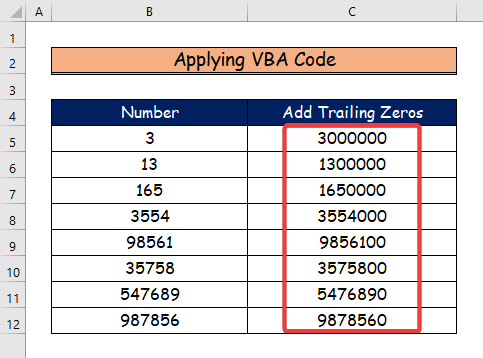Clàr-innse
Nuair a chuireas tu nòsan air taobh deas susbaint cealla, uaireannan feumaidh tu na h-àireamhan a dhèanamh àbhaisteach gus am bi iad uile den aon fhaid. Aig amannan eile, ge-tà, cha leig thu leas ach neoni slaodadh a chur ris gun a bhith a’ toirt aire do fhad seasmhach nan ceallan ainmichte uile. San artaigil seo, seallaidh sinn dhut mar a nì thu Cuir Trailing Zeros ann an Excel .
Luchdaich sìos Leabhar-obrach Cleachdaidh
Faodaidh tu an leabhar-obrach Excel a leanas a luchdachadh sìos airson tuigse nas fheàrr fhaighinn agus cleachd thu fhèin.
Cuir Trailing Zeros.xlsm
2 Dòigh-obrach fheumail gus Zeros Trailing a chur ris ann an Excel
Nì thu faigh a-mach dà dhòigh air leth pragtaigeach air nìosan slighe a chur ris ann an Excel a’ cleachdadh Còd VBA agus an leabhar-làimhe REPT agus LEN gnìomhan anns an dà dhòigh-obrach a leanas. Tha sinn den bheachd gu bheil seata dàta sampall againn.

1. A' cleachdadh na gnìomhan REPT agus LEN gus Trailing Zeros a chur ris ann an Excel
Sa chiad dòigh seo, bidh thu ionnsaichidh tu mar a Cuir Trailing Zeros ann an Excel le bhith cleachdadh na REPT agus LEN gnìomhan. Lean na ceumannan gu h-ìosal gus an obair a dhèanamh.
Ceum 1:
- An toiseach, tagh ceal C5 .
- Agus, Sgrìobh sìos an fhoirmle a leanas gus neonian leantainneach a chur ris.
=B5&REPT("0",7-LEN(B5))  <3
<3
Ceum 2:
- An dara h-àite, brùth Cuir a-steach .
- An seo, ceal <1 Tha C5 a’ riochdachadhan neoni slaodadh airson a' chiad àireamh.
- A-nis, cleachd an t-inneal Lìon lìin agus slaod e sìos o chill C5 gu C12 .
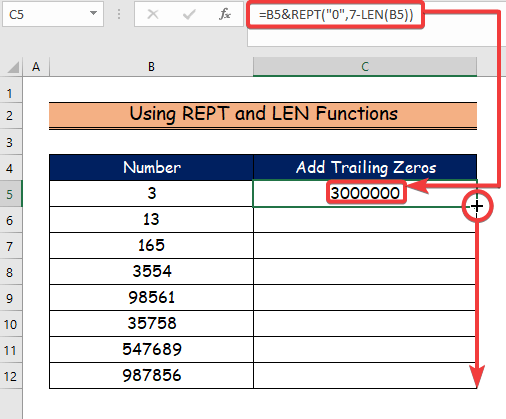
Briseadh Foirmle
- =B5&REPT(“0”,7-LEN(B5)): An toiseach taghaidh sinn am B5 cealla, agus an ' & ' a' leigeil leinn luach a chur ris an luach sa chill B5 .
- Tha an gnìomh REPT anns an fhoirmle seo a sheallas dhuinn an ath pharamadair a dh'fheumas sinn a dhèanamh a-rithist mar 0 ann an ceal B5 gus ar 7-fhigearach fhaighinn àireamhan .
- Mu dheireadh, socraichidh an gnìomh LEN an àireamh àireamhan sa cholbh B5 .
Ceum 3:
- Mar sin, gheibh sinn na co-dhùnaidhean a leanas airson nan ceallan eile de neamhan air fad.

Leugh More: Mar a ghluaiseas tu dàta bho shreath gu colbh ann an Excel (4 dòighean furasta)
Leughaidhean coltach
- Mar a nì thu cairtean-puist ann an Excel (2 dhòigh iomchaidh) <1 4> Dèan Sankey Diagram ann an Excel (le Ceumannan Mionaideach)
- Mar a chuireas tu ainm-sgrìobhte ann an Excel (3 dòighean sgiobalta)
- Mar a sheallas tu Bàr Clàr ann an Excel (2 Chùisean Coitcheann)
2. A’ cur Còd VBA an sàs gus Zeros Trailing a chur ris ann an Excel
San earrann mu dheireadh seo, cruthaichidh sinn a Còd VBA a’ cleachdadh an taba leasaiche gus cuir neoni neonaidean a-steach Excel .
Ceum 1:
- An toiseach, cleachdaidh sinn an Leasaiche tab.
- An uairsin, taghaidh sinn an àithne Visual Basic .
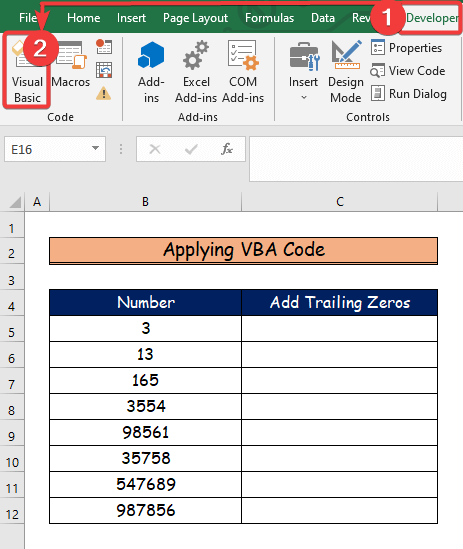
Ceum 2:
- Seo, fosglaidh an uinneag Visual Basic .
- Às dèidh sin, bhon cuir a-steach roghainn, taghaidh sinn am modal ùr gus Còd VBA a sgrìobhadh. <16
- A-nis, cuir a-steach na Còd VBA a leanas a-steach gu an Modal .
- Gus am prògram a ruith, briog air a’ phutan “ Ruith ” no brùth air F5 .
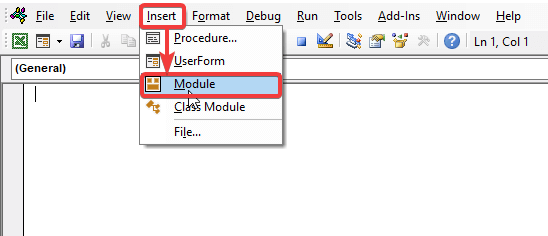
Ceum 3:
8723
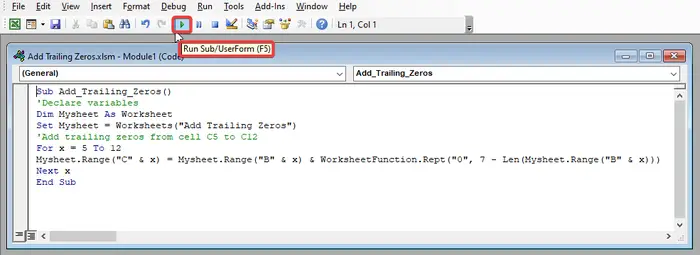
Briseadh Còd VBA
- An toiseach, canaidh sinn ar Fo-dhòigh-obrach Cuir_Trailing_Zeros .
- An uairsin, bidh sinn a’ cur an cèill ar caochladair mar Duilleag-obrach .
- > A bharrachd air an sin, shuidhich sinn an t-ainm duilleag-obrach againn mar Cuir Trailing Zeros ris.
- Mu dheireadh, taghaidh sinn an raon bho chealla C5 gu C12 airson a chur ris a’ slaodadh neoni a’ cleachdadh Airson x = 5 Gu 12 agus Mysheet.Range(“C” & x) = Mysheet.Range(“B” &x ) & Duilleag-obrachFunction.Rept("0", 7 – Len(Mysheet.Range("B" &x) .
Ceum 4 :
- Tha na builean airson nan ceallan eile le neoni air fad mar a leanas.
Leugh More: Staitistig tuairisgeulach - Anns an raon cuir a-steach tha dàta neo-àireamhach
Co-dhùnadh
Anns an seoartaigil, tha mi air 2 dhòigh feumail a chòmhdach gus Cuir Trailing Zeros a-steach ann an Excel . Tha mi gu mòr an dòchas gun do chòrd an artaigil seo riut agus gun do dh’ ionnsaich thu tòrr. A bharrachd air an sin, ma tha thu airson barrachd artaigilean a leughadh air Excel, faodaidh tu tadhal air an làrach-lìn againn, Exceldemy. Ma tha ceistean, beachdan no molaidhean agad, fàg iad anns an earrann bheachdan gu h-ìosal.